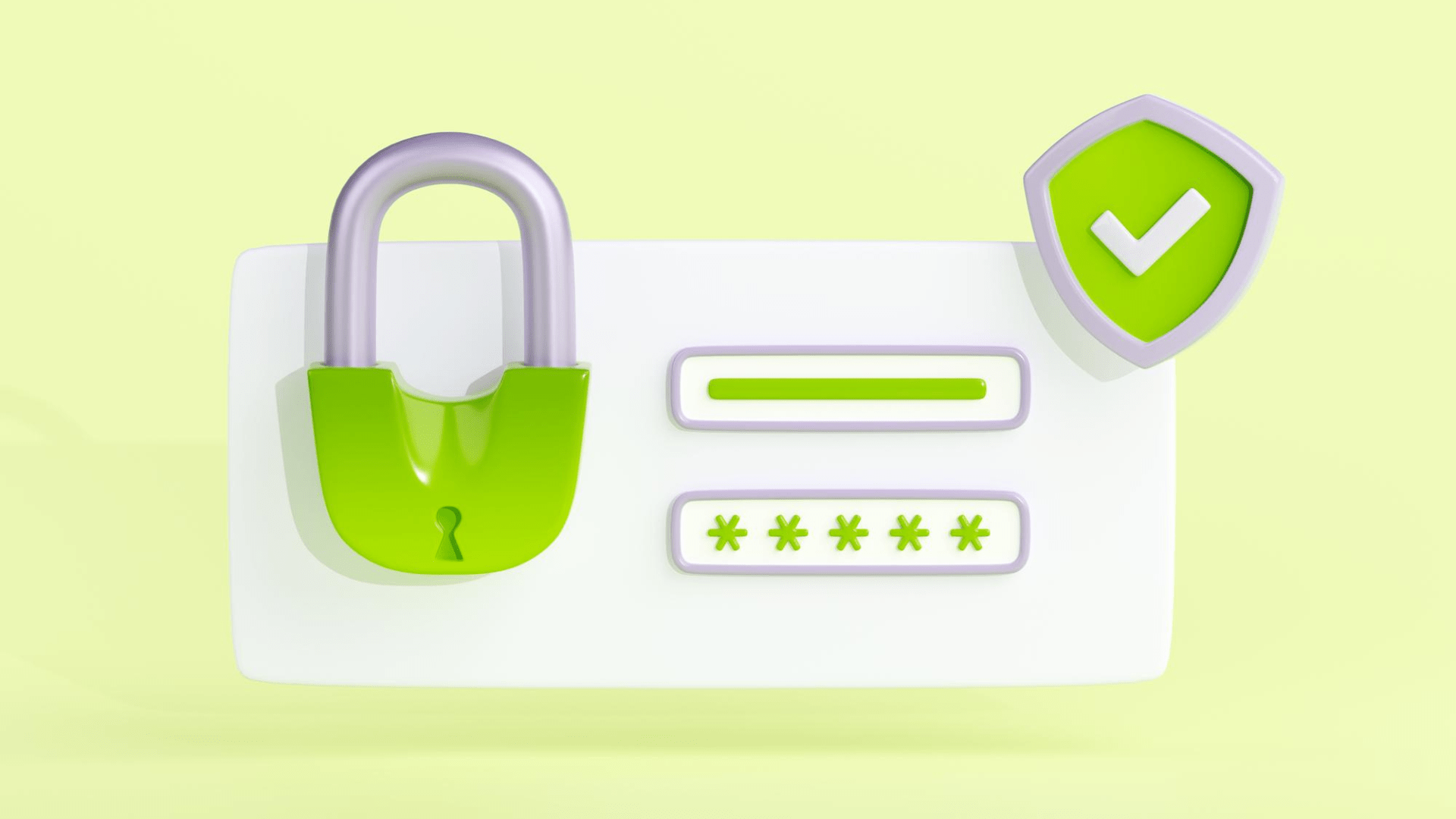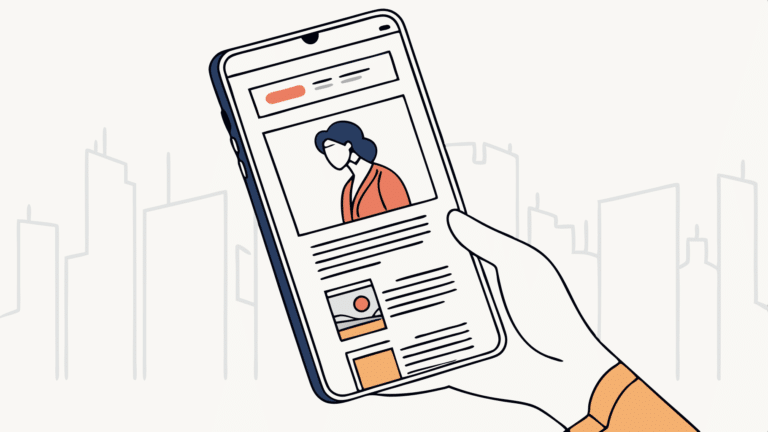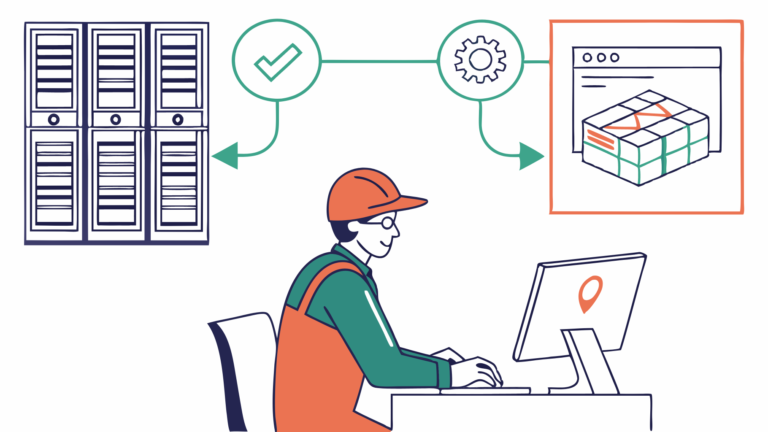Resulta tedioso no poder ingresar a tu cuenta de administración de WordPress, sobre todo si sucede de manera inesperada y desconoces el motivo detrás de ello, ni cómo solucionarlo.
Afortunadamente, esta problemática tiene solución si cuentas con un webmaster o un desarrollador en tu equipo. No obstante, si eres el único encargado de gestionar el sitio web, no te preocupes, ya que estás en el lugar indicado.
A continuación, te brindaremos información sobre las diversas causas que pueden impedirte acceder a WordPress desde wp-admin. En este sentido, se expondrán ocho posibles motivos y sus correspondientes soluciones, para que puedas recuperar el acceso a tu sitio web de WordPress.
Antes que nada, ¿qué debemos hacer?
Antes de abordar la solución del problema de ingreso a traves de wp-admin, hay tres tareas que debes completar:
- Recuperar el sitio con una copia de respaldo: esto puede ser útil en caso de que WordPress se bloquee. Si no tienes una copia de respaldo, continúa con las tareas siguientes.
- Realiza una copia de respaldo de WordPress: hazlo antes de hacer cualquier cambio en la base de datos de tu sitio. Esto te permitirá restaurar el sitio a su estado anterior si los cambios causan problemas.
- Instala un cliente FTP: accede a tu servidor web manualmente desde un ordenador local utilizando un cliente FTP como FileZilla. La configuración del FTP es sencilla y el proceso es similar para otros clientes también.
Motivos por los cuáles no puedo acceder a WordPress a través de wp-admin
Existen ocho motivos por los que tu WordPress podría haber sido bloqueado. Estos incluyen la inserción de datos de acceso inexactos, fallos en el sistema y ataques informáticos. Aquí, te asistiremos en la identificación de la problemática y su solución apropiada.
1. Datos de acceso o inicio de sesión incorrectos
Una de las causas más frecuentes por las que tu sitio WordPress se bloquea es la inserción de datos de acceso incorrectos. Normalmente, estos datos incluyen un nombre de usuario y una contraseña.
Los nombres de usuario no siempre corresponden al nombre real de una persona y las contraseñas pueden diferir en mayúsculas y minúsculas, siendo que se ocultan al escribirlas. Por lo tanto, es posible equivocarse al introducir estos datos sin intención.
¿Cómo solucionarlo?
Asegúrate de escribir tus datos de acceso con cuidado, prestando atención a las mayúsculas. Para evitar problemas como olvidar o equivocarte al escribir tus contraseñas, te recomendamos utilizar una aplicación de gestión de contraseñas como Bitwarden.
Si esto no resuelve el problema de ingresar a tu WordPress a través de wp-admin, puedes intentar restablecer tu contraseña haciendo uso de la función de recuperación integrada de WordPress en la página de inicio de sesión. Aquí te proporcionamos una guía paso a paso:
Haz clic en ¿Has olvidado tu contraseña?
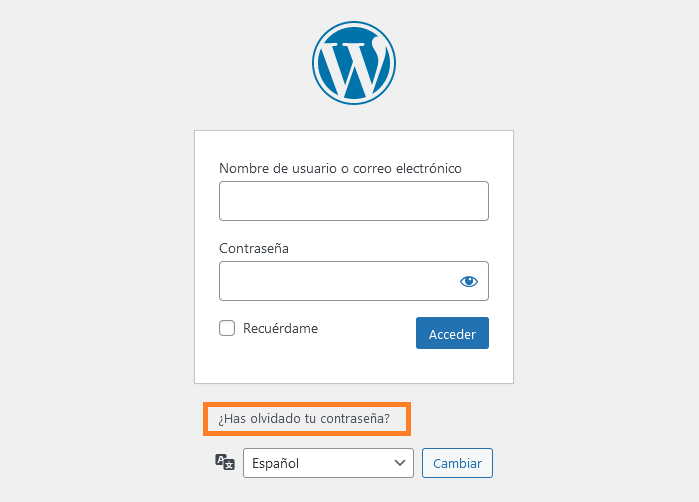
Ingresa el nombre de usuario o correo electrónico en el campo disponible y haz clic en el botón de «Obtener una contraseña nueva».
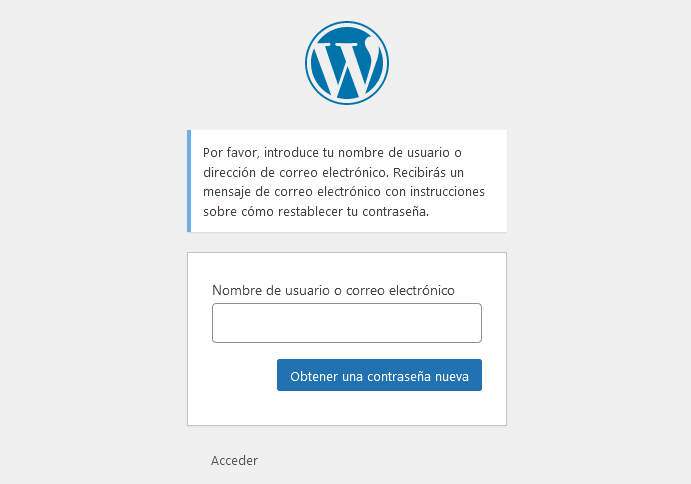
WordPress te enviará un vínculo a tu dirección de correo electrónico para generar una contraseña nueva. Continúa las instrucciones y accede nuevamente a WordPress con las nuevas referencias.
En caso de que hayas trasladado tu dominio web a un servidor nuevo, verifica que el dominio está dirigido al registrador adecuado. De lo contrario, es probable que también se bloquee tu cuenta.
2. La contraseña es incorrecta y la recuperación falla
Es factible que pierdas el acceso a tu clave, no obstante, también existe la eventualidad de que un tercero haya ingresado a tu sitio y la haya modificado. Si la restauración de la contraseña en la pantalla de inicio de sesión no resultó o no has recibido un mensaje de correo electrónico para restablecer la clave, es probable que el servidor de tu sitio de WordPress no esté enviando correos electrónicos.
¿Qué medidas tomar para solucionarlo?
Puedes solventar esta situación recuperando tu clave desde el panel de control de tu cuenta de alojamiento de WordPress. Te indicaremos el procedimiento para llevarlo a cabo mediante Ferozo de DonWeb y phpMyAdmin:
- Abre tu panel de Ferozo.
- En la pestaña de Base de Datos, haz clic en phpMyAdmin
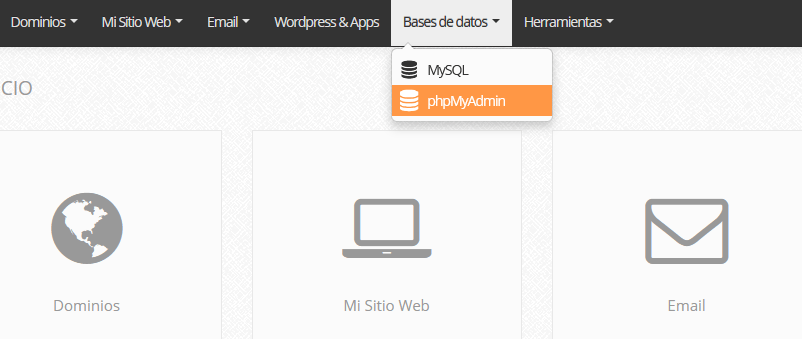
- En la página de phpMyAdmin, haz clic en tu base de datos principal. De esta manera, se desplegarán todas tus tablas de base de datos de tu instalación de WordPress.
- Busca la tabla wp_users y haz clic en ella para ver los usuarios registrados.
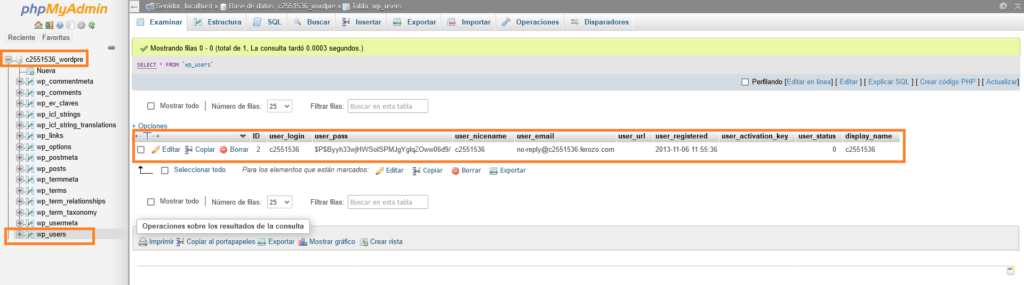
- Haz clic en editar para modificar el usuario seleccionado.
- En la fila de user_pass, selecciona MD5 como función y en el campo de valor, ingresa una nueva contraseña.
- Para finalizar, haz clic en Continuar para guardar los cambios.
Luego, vuelve a tu página de loguin e intenta iniciar sesión nuevamente con la nueva contraseña.
3. El administrador ha perdido sus privilegios homónimos
En caso de que no puedas acceder a través de la página de wp-admin, es posible que tu nombre de usuario no esté registrado o que, aunque puedas acceder, ya no tengas permisos de administrador, lo que significa que no puedes ingresar al panel de administración de WordPress.
Esta situación puede deberse a que el propietario del sitio ha revocado tus derechos de administración o a un ataque informático en el que un hacker ha eliminado tus privilegios de administrador de WordPress.
¿Cómo solucionarlo?
Si has perdido tus privilegios de administrador debido a un ataque informático, puedes agregar un nuevo usuario administrador a tu base de datos de WordPress a través de phpMyAdmin. A continuación, te proporcionamos una guía sobre cómo hacerlo:
- Abre la página de phpMyAdmin como te mostramos anteriormente y selecciona la tabla de wp_users
- Haz clic en el botón Insertar (Insert).
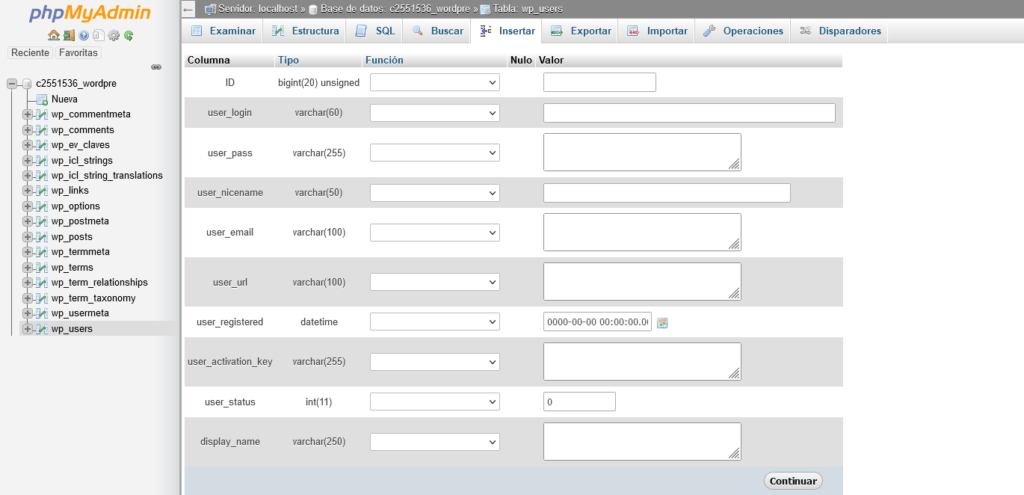
- Completa los campos según sea necesario y guarda los cambios con el botón Continuar. Elige un número de identificación que no esté en uso y en el campo de user_status mantén el número 0.
- Guarda la información ingresada. Se necesitará más adelante.
- Ahora, dirígete al panel izquierdo donde se encuentran todas las tablas de bases de datos y selecciona la tabla wp_usermeta. Luego, haz clic en Insertar (Insert).
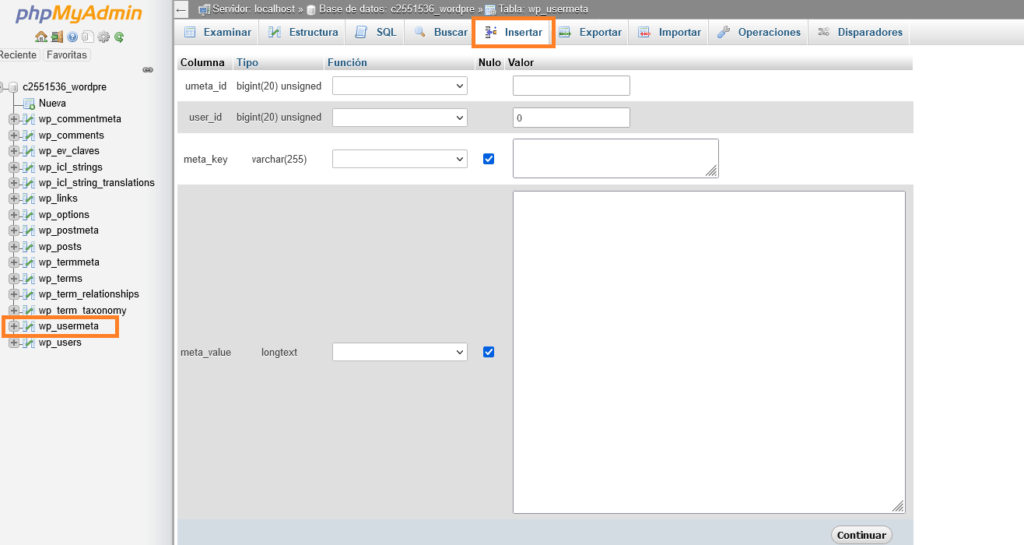
- Completa los campos con la siguiente información:
- unmeta_id: déjalo en blanco, ya que se generará automáticamente.
- user_id: introduce el número de identificación que has introducido en la tabla de wp_users.
- meta_key: escribe wp_capabilities.
- meta_value: ingresa a:1:{s:13: «administrador»;b:1;}.
- Asegúrate de que los datos ingresados sean correctos y guarda los cambios con el botón Continuar.
- Ahora debemos repetir el proceso y agregar un nuevo meta_value, pero esta vez con información diferente:
- unmeta_id: déjalo también en blanco.
- user_id: introduce el mismo número de identificación que has introducido en el paso anterior.
- meta_key: escribe wp_user_level.
- meta_value: escribe 10.
¡Listo! Guarda todos los cambios. Ahora, inicia sesión en WordPress con las nuevas credeciales de administrador que hemos creado.
4. Se han producido demasiados intentos de inicio de sesión
Ciertos webmasters de páginas web emplean plugins de protección para restringir la cantidad de intentos que los usuarios tienen para acceder a su cuenta. Aunque esta medida es efectiva para evitar ataques de fuerza bruta, también puede ser la causa de que se bloquee tu propia cuenta.
¿Cómo solucionar este problema?
El formulario de inicio de sesión se restaurará en poco tiempo, pero si no deseas esperar, puedes desactivar el plugin mediante un cliente FTP o el administrador de archivos de tu hosting. A continuación, se detalla cómo hacerlo:
Para este ejemplo, usaremos el Administrador de Archivos de Ferozo y deshabilitaremos el plugin de seguridad llamado WordFence:
- En nuestro panel lateral derecho, haremos clic en la carpeta public_html para poder ingresar en ella.
- Luego, haremos clic para ingresar a la carpeta wp_includes y posteriormente haremos clic en la carpeta plugins.
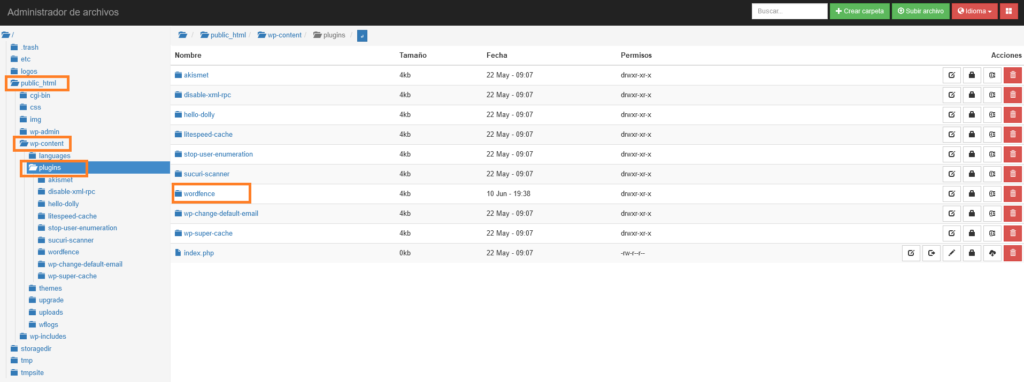
- Buscaremos nuestro plugin de seguridad, Wordfence en nuestro caso, y con el botón de Renombrar le asignaremos otro nombre. Sólo con agregarle una letra es suficiente.
Ahora el plugin de seguridad está deshabilitado. Podremos entonces volver a iniciar sesión con normalidad. Pero es muy importante que no olvides volver a renombrar correctamente el plugin para que pueda funcionar con normalidad y pueda seguir protegiendo tu sitio web.
5. La URL de WordPress es incorrecta
Modificar el dominio de tu sitio de WordPress puede causar problemas de bloqueo. Si has realizado esta modificación recientemente, verifica si hay alguna discrepancia entre la URL de tu sitio y la que está almacenada en la base de datos de MySQL.
¿Cómo solucionarlo?
La base de datos de MySQL es responsable de almacenar todos los datos de WordPress, incluyendo las URL del sitio. Si deseas cambiar la URL de WordPress en la base de datos, utiliza phpMyAdmin para resolver el problema.
6. Error de WordPress al establecer la conexión con la base de datos
Un fallo en la conexión con la base de datos puede tener un efecto negativo en todo tu sitio de WordPress. Esto provoca la imposibilidad de conectarse a la base de datos, que no solo almacena las URLs sino también toda la información de tu sitio, incluyendo el contenido, las cuentas de usuario y los permisos.
Este problema suele ocurrir cuando hay algún problema con el servidor o la base de datos. Los archivos dañados también pueden ser la causa. Un plugin que no funciona correctamente es una de las múltiples razones que pueden provocar el problema.
¿Cómo se puede solucionar?
Existen diversas soluciones para los problemas de conexión con la base de datos de WordPress:
- Activar la función de reparación incorporada de WordPress.
- Arreglar los archivos corruptos.
- Comprobar la configuración de la base de datos a través del panel de control de tu cuenta de alojamiento.
Si ninguna de las soluciones anteriores consigue restablecer la conexión, intenta desactivar los plugins que hayas instalado recientemente antes del incidente. Sigue los pasos de la sección anterior para desactivar el plugin.
El fallo en la conexión con la base de datos también puede deberse a un servidor de base de datos con problemas. Esto suele ocurrir en un alojamiento compartido, donde el número de conexiones simultáneas permitidas es limitado. Ponte en contacto con tu proveedor de alojamiento para comprobar si el error está en su lado y pídele que lo solucione.
7. Pantalla blanca de la muerte (WS) al intentar acceder a mi sitio
La pantalla blanca de la muerte se refiere a la página en blanco que aparece al intentar acceder al panel de control de WordPress. Esta situación puede ser causada por diversos factores, como plugins defectuosos o falta de memoria en la página web.
¿Cómo resolver este problema?
Aquí te presentamos algunas alternativas para solucionar el problema de la pantalla blanca de la muerte en WordPress:
- Aumenta el límite de memoria de tu sitio web: brinda más capacidad de memoria a tu sitio web de WordPress.
- Desactiva los plugins problemáticos: desactiva los plugins que hayas instalado recientemente para verificar si alguno de ellos está causando el problema. Si no puedes acceder al panel de control, utiliza un cliente FTP para desactivar tus plugins manualmente. Sigue los pasos de la sección anterior para hacerlo.
- Instala un tema predeterminado mediante phpMyAdmin: cambia el tema de WordPress sin tener que acceder al área de administración.
8. Error de análisis: Error de sintaxis en WordPress
Si al intentar acceder al sitio aparece un mensaje indicando “Error de análisis: error de sintaxis”, es probable que el problema se deba al código incorrecto. Este tipo de error es bastante común y puede ser causado incluso por una letra mal colocada. Por suerte, es fácil de solucionar.
¿Cuál es la solución?
Para solucionar un error de sintaxis, sigue estos pasos:
- Localiza el origen del error: revisa los cambios de código que hayas hecho recientemente para asegurarte de que estén correctamente escritos y utilicen la sintaxis adecuada.
- Repara el código defectuoso a través de un cliente FTP: identifica el archivo corrupto en tu sitio web de WordPress y corrige el error de sintaxis a través del administrador de archivos.
Conclusión
A continuación, una breve descripción de los ocho inconvenientes que pueden impedir el acceso a WordPress desde wp-admin, junto con sus soluciones:
- Credenciales de inicio de sesión equivocadas: utiliza la función de recuperación de contraseñas incorporada en WordPress. Asegúrate de escribir tu contraseña correctamente o utiliza una aplicación de gestión de contraseñas para iniciar sesión de manera segura y sin problemas.
- La contraseña no funciona y la recuperación de contraseña falla: si el método de recuperación de contraseña no funciona, crea una nueva contraseña a través del panel de control de tu proveedor de alojamiento.
- Pérdida de privilegios de administrador: crea un nuevo usuario administrador en la base de datos a través de phpMyAdmin.
- Demasiados intentos de inicio de sesión: para iniciar sesión de inmediato, utiliza un cliente FTP para desactivar el plugin de seguridad que te impide iniciar sesión.
- URL de WordPress incorrecta: actualiza tu base de datos con la nueva URL a través de phpMyAdmin.
- Error al establecer la conexión con la base de datos: verifica si hay algún problema con tu base de datos a través del panel de control de tu cuenta de alojamiento o desactiva los plugins y temas defectuosos.
- Pantalla blanca de la muerte: aumenta el límite de memoria del sitio, desactiva los plugins defectuosos y coloca el tema del sitio por defecto.
- Error de análisis: error de sintaxis: determina el origen del error y corrígelo mediante un cliente FTP.
Desde este momento, tendrás la capacidad de recuperar de manera veloz el ingreso a tu tablero de control de WordPress. ¡No dudes en probar el servicio de WordPress Hosting de DonWeb y experimenta una gestión más eficiente para tu sitio web!